iOS 11に興奮している中、多くのユーザーが次のiPhoneソフトウェアのダウンロードを熱心に期待しているのは当然のことです。 私たちは皆、iPhoneとiPadを最新のiOSにアップグレードしたいと思っています。 そして今回、AppleのiOS 11は、特にiPad向けに、多くの新しく革新的な機能を提供します。 iPhoneまたはiPadを最新のAppleのiOSバージョンにアップグレードするのは、通常、すばやく簡単で、問題はありません。 しかし、特にデバイスの場合、この最初の興奮がすぐに不快感をもたらすことがあります iOS11のインストール中に発生したメッセージエラーを示しますiOSはアップデートまたは他のiOS11のインストールを確認できません 問題。 したがって、iPhoneのアップデートの問題が発生している場合は、iOS11をダウンロードしてインストールするのに役立つヒントとコツをいくつか紹介します。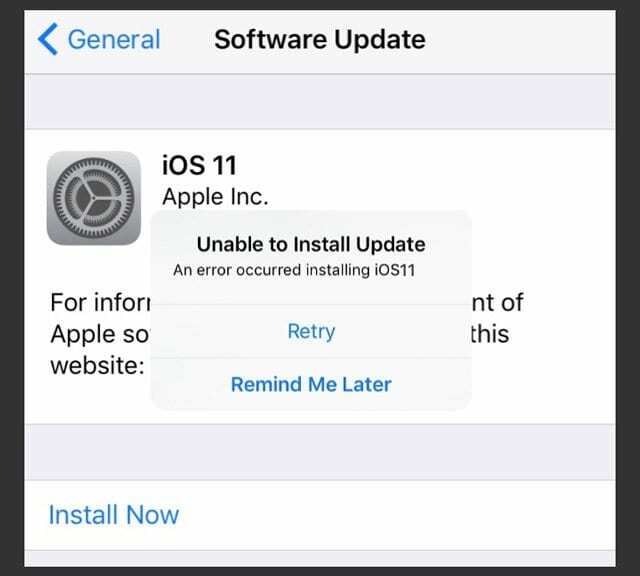
コンテンツ
- 関連記事
-
iPhoneまたはiPadをiOS11にアップグレードする前に考慮すべき一般的なヒント
- ヒント1バックアップ!
- ヒント2使用可能なストレージを確認する
- ヒント3電源に接続するか充電する
- ヒント4無線ではなくiTunes経由でiPhoneを更新することを選択する
- ヒント5iTunesでアップデートするときにShiftキーを追加する
-
iOS 11アップデートが見つかりませんか?
- iOS11は64ビットiDevice専用です
-
インターネットに接続しなくなったためにiOS11が検証に失敗したのを確認しましたか?
- 信号強度を確認する
- iOS 11ベータ版から一般リリースに切り替えますか?
-
iOS 11がインストールされていませんか? 立ち往生? または、「アップデートをインストールできません」というメッセージが表示されますか?
- スタックまたは部分的なiOS11アップデートを最初に削除してください!
- 失敗したiOSアップデートファイルをチェックするには
-
立つ瀬がない? iTunesを使用してください!
- iOS 11をダウンロードするのに十分なストレージがない場合に、別のオプションが必要ですか?
- iOS 11の優れたストレージニュース!
- iOS11アップデート中にiPhoneがAppleロゴでスタック
- iOS11のアップデート後にiPhoneのロックが解除されない
-
OTA経由でiOS11をインストールしましたが、アップデートに問題があります
- iOSipswの別のサイトを試さないでくださいダウンロードリンク
- それは広範囲にわたるキャリアの問題ですか?
- 更新は完了しましたが、iOSでiPhoneまたはiPadに問題が発生しましたか?
- 読者のヒント
-
概要
- 関連記事:
関連記事
- 一般的なiOS11の問題とそれらを修正する方法
- iOS11のAirDropはどこにありますか? 私たちはそれ以上を見つけました!
- iOS11でiPadドックを使用する方法
- iTunes 12.7 –知っておくべきこと
- iOS11でiMessageの問題を修正する方法
iPhoneまたはiPadをiOS11にアップグレードする前に考慮すべき一般的なヒント
ヒント1バックアップ!
iPhoneまたはiPadを最新のiOSアップデートでまだアップデートしていない場合は、 自分に有利に働き、デバイスをバックアップするようにしてください. デバイスをiTunesとiCloudに戻すことをお勧めします。 転ばぬ先の杖。 のさまざまな側面をすべて説明する包括的なガイドをご覧ください デバイスのバックアップ. 
ヒント2使用可能なストレージを確認する
最新のiOS11をインストールしておらず、すぐにアップデートする予定の方にとって2つ目の重要なヒントは、iPhoneに十分なストレージがあることを確認することです。 しばらくの間「iPhoneのストレージが不足しています」という通知を受け取っている場合は、必ず次のことを行ってください。 一部のストレージを最適化して解放します iOS11のインストールを続行する前に。
ヒント3電源に接続するか充電する
iPhoneまたはiPadが電源に接続されている(推奨)か、アップグレードを完了するのに十分な充電が行われていることを確認してください。 よくわからない場合は、アップグレードする前にデバイスを充電するか、プラグを差し込んでから更新してください。
ヒント4無線ではなくiTunes経由でiPhoneを更新することを選択する
OTA(Over the Air)アップデートが最も便利で実行が簡単であり、ほとんどのユーザーがOTAを使用してデバイスをアップグレードしようとしていることを私たちは知っています。 残念ながら、iOSのメジャーアップデートが関係している場合、OTAのインストールプロセスによって多くの問題が発生することがよくあります。 時々、これらはアップルに関連していません。 インストール中に弱いWi-Fiネットワークを使用しているか、同時にアップグレードしようとしている多くのユーザーで忙しすぎてAppleサーバーにアクセスしている可能性があります。 そのため、iTunesを使用してiPhoneソフトウェアを手動で更新することをお勧めします。 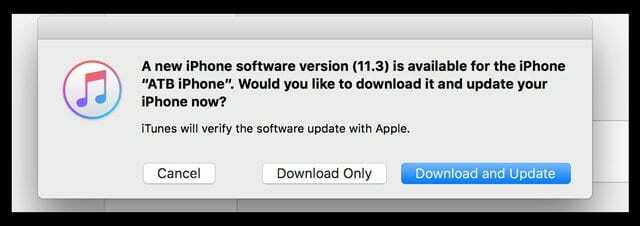 過去にiPhoneまたはiPadでOTAアップデートを使用してiOSのインストールの問題が発生したことがある場合は、iTunesを介してiDeviceをアップデートすることを検討してください。 iTunes経由でもアップデートを行うのは簡単でとても便利です。
過去にiPhoneまたはiPadでOTAアップデートを使用してiOSのインストールの問題が発生したことがある場合は、iTunesを介してiDeviceをアップデートすることを検討してください。 iTunes経由でもアップデートを行うのは簡単でとても便利です。
ヒント5iTunesでアップデートするときにShiftキーを追加する
OTAの更新後に更新の問題やその他の問題/エラーが発生した場合は、iTunesに接続し、Shiftキーを押しながら[更新]をクリックします。 この方法では、iTunes経由でiOS11をインストールします データを失うことなく.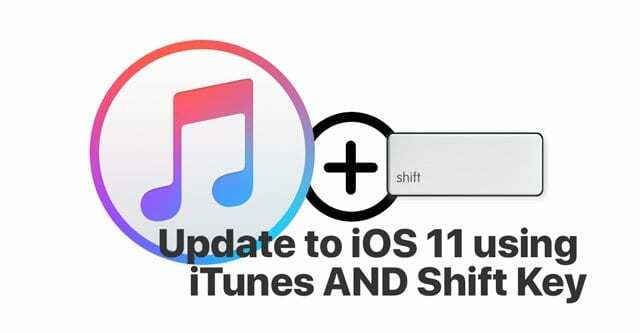
次のいくつかのセクションでは、アップグレードプロセスに関連する最も一般的な問題のいくつかに対処します。
iOS 11アップデートが見つかりませんか?
このシーンは、ほとんどのアップグレード中に発生する一般的な問題です。 タップすると 設定>一般>ソフトウェアアップデート、新しいアップデートが見つかりません。 [設定]にいるときに[全般]の横に表示されるおなじみの赤いアイコンはありません。
iOS11は64ビットiDevice専用です
お使いのデバイスが 32ビットデバイス、iOS11とは互換性がありません。 ごめんなさい!
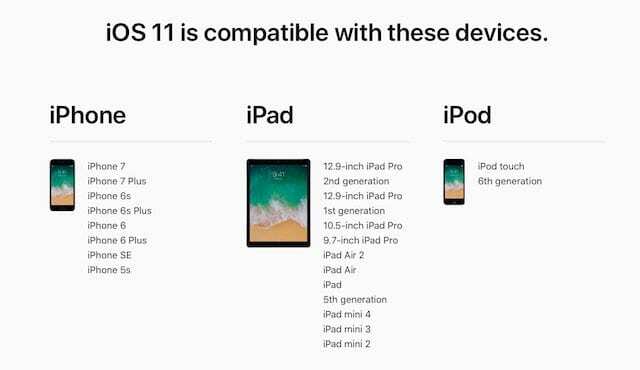
インターネットに接続しなくなったためにiOS11が検証に失敗したのを確認しましたか?
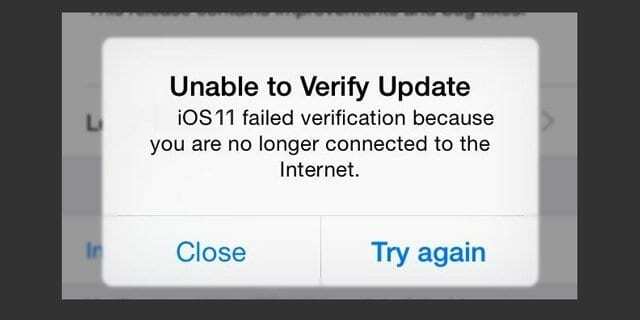
信号強度を確認する
これは、Wi-Fi信号またはセルラー強度が弱い場合に発生することがあります。 デバイスを切断してWi-Fiに再接続すると、この問題が解決することがよくあります。
- タップする 設定>機内モードを有効にする. iPhoneの電源を切ります。 10秒ほど経ったら、電源を入れ直して機内モードをオフに切り替えます

- 次に、通常どおりにiPhoneを更新してみます。 [設定]> [一般]> [ソフトウェアアップデート]
iOSのリリース後の最初の数日/数週間で、iOSのリクエストがAppleサーバーを圧倒し、iPhoneまたはiPadが必要なアップデートを表示するのに時間がかかることがよくあります。
iOS 11ベータ版から一般リリースに切り替えますか?
一般的なiOS11リリースが表示される前に、iPhoneまたはiPadでiOS11ベータ版を実行していた方もいらっしゃるかもしれません。 iPhoneまたはiPadで一般的なiOS11アップデートパッチが見つからない場合は、デバイスからベータ版をアンインストールして、通常のiOSバージョンに復元することをお勧めします。
- iPhoneまたはiPadを最新バージョンのiTunesを実行しているコンピュータに接続します。
- 次に、デバイスをリカバリモードにします。
- iPhone 6s以前、iPad、またはiPod touchの場合:スリープ/スリープ解除ボタンとホームボタンを同時に押し続けます。 Appleのロゴが表示されたら、ボタンを離さないでください。 リカバリモード画面が表示されるまで、両方のボタンを押し続けます。
- iPhone7またはiPhone7 Plusの場合:スリープ/スリープ解除ボタンと音量小ボタンを同時に押し続けます。 Appleのロゴが表示されたら、ボタンを離さないでください。 リカバリモード画面が表示されるまで、両方のボタンを押し続けます。
- iPhone8またはiPhone8 Plusの場合:音量大ボタンを押してすばやく放します。 次に、音量小ボタンを押してすばやく放します。 最後に、Appleロゴが表示されるまでサイドボタンを押し続けます。 リカバリモード画面が表示されるまで、両方のボタンを押し続けます。
- リカバリモード画面が表示されたら、[復元]をクリックします。 このアクションにより、iPhoneまたはiPadからiOSベータが削除され、最新の通常のiOSがロードされます。
- ほとんどのユーザーの場合、復元するとデバイスがiTunes経由でiOS 11にリセットされます。これは、iTunes経由で利用できるためです。
iOS 11がインストールされていませんか? 立ち往生? または、「アップデートをインストールできません」というメッセージが表示されますか?
このセクションでは、iOS 11のアップデートがスタックしている場合や、インストールが完了せず、iPhoneが壊れているように見える場合に役立つヒントを提供します。
この時点で、Wi-Fiの強度を確認することをお勧めします。 何らかの理由でISPが遅いと思われる場合は、無料に切り替えてみてください GoogleDNSまたはOpenDNS.
関連している:低速Wi-Fiを高速化する方法
スタックまたは部分的なiOS11アップデートを最初に削除してください!
iPhoneまたはiPadでiOSアップデートを再実行する前に、デバイスで部分的なアップデートを確認して削除することを強くお勧めします。 あなたまたは NSppleは、この部分的な更新をストレージから削除しません。iOSの再インストールプロセス中に重大な問題を引き起こす可能性があります。 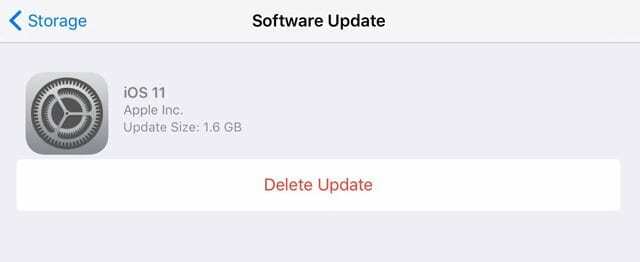
この問題を確認するには、設定を確認してください。
失敗したiOSアップデートファイルをチェックするには
- タップする 設定>一般>ストレージとiCloudの使用
- 上部の[ストレージ]セクションの下にある[ストレージの管理]をタップします。 (iCloudの下ではありません)。 次の画面で、下にスクロールします
- 次の画面で、アプリのリストまで下にスクロールして、新しいiOS11アップデートがリストされているかどうかを確認します。 その場合は、それをタップして削除します。 このアクションにより、解凍されたOTAがiDeviceから削除されます
解凍したOTAを削除したら、iDeviceをiOS11に更新してみてください。 ここでのより安全な方法は、iTunesに切り替えて、OTA経由で更新を行わないことです。
立つ瀬がない? iTunesを使用してください!
iOS 11ワイヤレス(OTA)へのアップデート中に「容量不足」エラーが発生した場合は、iTunesのアップデート方法に従ってください。

iPhoneまたはiPadを最新のiTunesを実行しているコンピュータに接続します
- iTunesを開き、左側のパネルからデバイスを選択します
- [概要]をクリックし、[更新の確認]をクリックします
- [ダウンロードして更新]をクリックします
- 求められたら、パスコードを入力します
これにより、最新のiOS 11アップデートがiPhoneまたはiPadにダウンロードされ、アップグレードのためにデバイスのスペースを回復するために何もする必要がない場合があります。
iOS 11をダウンロードするのに十分なストレージがない場合に、別のオプションが必要ですか? 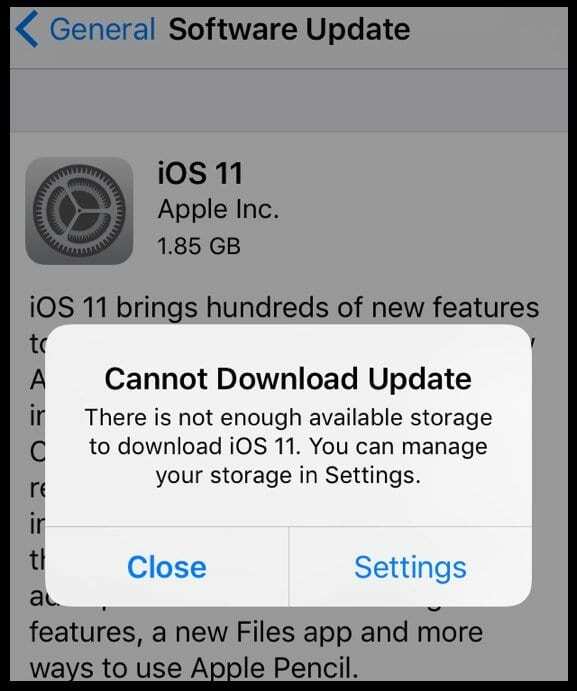
一部のアプリ、特に使用していないアプリを削除し、削除されたボイスメールを破棄し、iCloudフォトをオンにします 写真をライブラリして最適化し、音楽やビデオを一時的に削除し、最近削除したものを削除します 写真。 これらは、iOSのダウンロードとインストールのためにストレージを取り戻すためのいくつかのヒントです。
アプリまたはアプリデータを削除するには
- [設定]> [一般]> [ストレージとiCloudの使用]> [ストレージの管理]をタップします
- アプリを選択して、そのアプリが使用する容量を確認します。
- [アプリを削除]をタップして削除します
- 音楽やテレビアプリなどの一部のアプリでは、ドキュメントとデータの一部のみを削除できます。 これらのオプションにアクセスするには、アプリをタップします
iOSをアップグレードするためのスペースを確保するために、雑然としたものをすべて取り除くためのヒントについては、チェックアウトしてください。 この記事 小さなストレージのiPhoneを持っている私たちのために特別に設計されています!
一部のストレージをクリアしたら、戻ってiOSアップデートを再度インストールします。 [設定]> [一般]> [ソフトウェアアップデート]をタップします
iOS 11の優れたストレージニュース!
iOS 11にはすばらしいストレージ管理ツールがいくつか含まれているので、次回はスペースを空けることはそれほど悪夢ではありません。
iOS11がiDeviceのストレージを管理するために提供する優れたツールに関するこれらの2つの記事を確認してください
- iOS 11のツール、推奨事項、iCloudでiPhoneストレージを解放する
- いくつかのiOS設定を使用してストレージをすばやく管理する
iOS11アップデート中にiPhoneがAppleロゴでスタック 
何人かのユーザーは、デバイスをiOS 11に更新しようとしているときに、iPhoneまたはiPadがAppleロゴ画面で動かなくなっていることに気付きました。
- デバイスを最新のiOS11にアップグレードしようとしているときにこの問題が発生した場合は、以下の手順に従ってください。
- Appleロゴを貼り付けたら、iPadの電源が切れるまで電源ボタンとホームボタンを押し続けます。 iPhoneの場合は、強制的に再起動して強制的にシャットダウンしてみてください。
- iPhone 6S以下では、Appleロゴが表示されるまでHomeとPowerを同時に押します。
- iPhone7またはiPhone7 Plusの場合:Appleロゴが表示されるまで、サイドボタンと音量小ボタンの両方を10秒以上押し続けます。
- iPhoneXまたはiPhone8またはiPhone8 Plusの場合:音量大ボタンを押してすばやく放します。 次に、音量小ボタンを押してすばやく放します。 最後に、Appleロゴが表示されるまでサイドボタンを押し続けます
- Appleロゴを貼り付けたら、iPadの電源が切れるまで電源ボタンとホームボタンを押し続けます。 iPhoneの場合は、強制的に再起動して強制的にシャットダウンしてみてください。
- 次に、ケーブルを使用してiPadをコンピューターに接続します
- 電源ボタンを押します。 電源を入れた後、黒い画面が表示される場合があり、更新プロセスを確認する必要があります
- インストールプロセスを終了します
- iPhone 7/7以降、iPhone8 / 8以降でAppleロゴが表示されない場合.
- 音量ボタンと電源ボタンを押したままホームボタンを数回タップして、iPhoneが再起動するかどうかを確認します
iOS11のアップデート後にiPhoneのロックが解除されない
一部のユーザーは、iOSのインストール後、iPadがTouchIDまたはパスコードを要求するという無限のループに入っていることに気付きます。
iPad / iPhoneが起動するが、ロックを解除しない場合は、別のデバイスで「iPhoneを探す」を使用し、問題のあるiPhoneをリモートワイプするしかありません。
パスコードに沿った他の一般的な問題は、iPhoneまたはiPadが6桁のパスコードを要求し、それを設定したことがないことです。 これは少し混乱する可能性があり、iOS10のロールアウト中に多くのユーザーがこの問題に苦しんでいるのを見ました。 iOS 11のインストールでこの問題が発生した場合は、以下の記事をクリックしてください。
関連している:iOSがアップデート後にパスコードを要求している、ハウツー修正
OTA経由でiOS11をインストールしましたが、アップデートに問題があります
OTA経由でアップデートした後、iOS 11で問題が発生した場合は、 Shift + Update この時。 この方法では、データを失うことなく、iTunesを介してiOS11を再インストールします
iOSipswの別のサイトを試さないでくださいダウンロードリンク
iOSファームウェアのダウンロードへのリンクを提供しているのはAppleだけではありません。 AppleのiOSファームウェアの現在の(または以前の)バージョンを提供しているサードパーティのサイトがいくつかあります。 参考までに、IPSWファイルはiOSファームウェア復元ファイルであり、通常はiOSのダウングレードに使用されます 非公式に. 実際に機能していない場合は、これらのipswダウンロードリンクを試して、サードパーティのサイトを使用してiOS11にアップデートしてみてください。
Apple以外のWebサイトからダウンロードしたIPSWファイルを使用してからこれらを使用することはできません ipsw Appleデバイスを更新/復元するファイル。 Appleだけに固執する! どうして? その理由は、セキュリティ、わかりやすくシンプルなものです。
それは広範囲にわたるキャリアの問題ですか?
Vodafoneを使用している一部のユーザーは、iOS11が最初にベータリリースでリリースされたときに問題が発生しました。 その後、これは修正されました。
お使いの携帯通信会社がiOS11アップデートで問題を抱えている場合、最善の策は携帯通信会社に電話して、問題がiPhoneよりも広範囲に及ぶかどうかを確認することです。 このような場合、Appleは翌日かそこら以内に新しいアップデートをすぐにリリースすることがあります。
更新は完了しましたが、iOSでiPhoneまたはiPadに問題が発生しましたか?
これで、ついにiDeviceをiOS 11にアップデートしました。 しかし、その後、事態は崩壊します。AirDropが見つからない、Safariブックマークが消えた、メールまたは メッセージアプリが機能していない、写真や動画が見つからない、またはアプリに接続できない可能性があります 店。 これらはすべて、iOSのメジャーアップデート後の一般的な問題です。 しかし、これらの問題が発生すると、確かにデバイスの利便性が低下します。 したがって、これらのタイプの更新後の問題に不幸な場合は、修正方法に関する記事をご覧ください。 アップデート後のiOSの主な問題.
読者のヒント 
- 私の上司は最近、主に当社のiPhoneがwifiまたはiTunesの接続されたインスタンスに接続できないため、iTunesまたはwifiなしでiPhoneを更新する方法を私に尋ねました。 Appleのサーバーと通信しないスタンドアロンのiTunesクライアントを使用してiOSを更新する必要があります。 多くの調査の結果、答えはノーのようです。Appleサーバーに直接接続しないとiOSデバイスを更新できません。 他の人がオフィスで同様の問題を抱えている場合に備えて、共有したかった。
- 一部の国では、VPNを使用して更新する必要があります。
概要
iPhoneとiPadの更新は通常、非常に簡単です。それだけで機能します。 しかし、時には、物事が崩壊します。インターネットがダウンしたり、iOSのアップデートがスタックしたり、iOSのインストール中にエラーが発生したり、その他の問題が発生したりします。 これらのヒントは、私たちのほとんどが少しの不便でプロセスを完了するのに役立つはずです。 うまくいった他の方法を見つけた場合は、それらを私たちと共有してください。iPhoneとiPadを更新しようとするときに、同じボートで立ち往生している他の読者と共有できます。 また、iOS 11のアップデートの問題に苦しんでいる可能性のある友人、家族、同僚、近所の人と記事を共有することを忘れないでください。

AppleにA / UXが早くから登場して以来、テクノロジーに夢中になっているSudz(SK)は、AppleToolBoxの編集方向を担当しています。 彼はカリフォルニア州ロサンゼルスを拠点としています。
Sudzは、macOSのすべてをカバーすることを専門としており、長年にわたって数十のOSXおよびmacOSの開発をレビューしてきました。
以前の生活では、Sudzは、フォーチュン100企業のテクノロジーとビジネス変革の目標を支援するために働いていました。